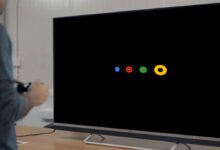Laptop Lambat? Ini Tips untuk Mempercepat!
Perbaiki kinerja laptop dengan langkah-langkah mudah ini tanpa harus ganti perangkat.

Mengapa Laptop Kamu Melambat dan Bagaimana Cara Memperbaikinya
Pernah nggak sih kamu merasa laptop yang dulu cepat banget jadi makin lemot seiring waktu? Padahal baru beli dan kinerjanya super responsif. Masalah ini bukan sekadar soal usia perangkat, tapi bisa jadi karena software dan file yang tanpa sadar kamu tumpuk. Nah, daripada buru-buru mikir untuk ganti perangkat, ada cara mudah untuk mempercepatnya kembali, baik itu di laptop Windows maupun MacBook.
Jadi, sebelum menyalahkan hardware, yuk kita pahami dulu penyebab laptop kamu melambat.
Penyebab Laptop Lemot
1. Kelebihan Sumber Daya
Menjalankan banyak aplikasi berat secara bersamaan, seperti software editing video atau game AAA, bakal makan banyak RAM dan CPU. Hasilnya, kinerja laptop melambat karena sumber daya habis.
2. Program Startup yang Berlebihan
Pernah merasa laptop lambat pas baru dinyalain? Itu karena ada banyak aplikasi yang otomatis jalan saat startup. Misalnya, aplikasi yang bahkan jarang kamu gunakan seperti XBox Services di Windows, yang mungkin tidak kamu butuhkan sama sekali.
3. Bloatware
Laptop baru sering kali datang dengan aplikasi-aplikasi yang nggak kamu butuhkan, istilah kerennya bloatware. Software ini berjalan di latar belakang dan diam-diam memakan sumber daya sistem. Ini bisa termasuk aplikasi antivirus uji coba, pemutar media, dan game bawaan yang jarang dipakai.
4. Malware
Virus, spyware, dan jenis malware lainnya nggak cuma bikin kinerja laptop melambat, tapi juga bisa membahayakan data pribadi. Malware bisa mencuri sumber daya sistem dan menghambat performa.
5. Penyimpanan Penuh
Punya banyak file, terutama foto dan video, bisa bikin penyimpanan penuh dan memperlambat proses akses file. Hal ini juga menyebabkan fragmentasi di hard drive, yang memperparah situasi.
6. Keterbatasan Perangkat Keras
Jika laptop kamu punya RAM terbatas atau masih menggunakan hard drive mekanis yang tua, hal ini bisa menghambat kinerja. SSD yang lebih cepat atau upgrade RAM bisa jadi solusi mudah untuk meningkatkan performa.
Solusi untuk Laptop Windows
1. Bersihkan Program Startup
Masuk ke Task Manager dan cek aplikasi mana saja yang otomatis berjalan saat startup. Matikan aplikasi yang tidak perlu untuk meringankan beban awal sistem.
2. Hapus Bloatware
Gunakan aplikasi seperti CCleaner atau fitur bawaan Windows untuk menghapus bloatware. Ini akan mengurangi beban pada sistem dan membuat laptop lebih responsif.
3. Periksa Malware
Pastikan laptop bebas dari virus dengan menjalankan scan menggunakan antivirus terpercaya. Gunakan juga tool seperti Malwarebytes untuk mendeteksi spyware yang mungkin tersembunyi.
4. Upgrade Penyimpanan dan RAM
Jika penyimpanan sudah hampir penuh, hapus file yang tidak perlu atau pindahkan ke cloud storage. Pertimbangkan juga untuk upgrade ke SSD dan tambah RAM untuk mempercepat proses multitasking dan load aplikasi.
Solusi untuk MacBook
1. Kurangi Program Startup
Di MacBook, kamu bisa mengatur aplikasi mana saja yang jalan saat startup melalui System Preferences > Users & Groups > Login Items. Matikan aplikasi yang tidak perlu untuk mempercepat proses booting.
2. Hapus Aplikasi yang Tidak Digunakan
Gunakan Finder untuk menghapus aplikasi yang tidak pernah kamu gunakan. Selain itu, bersihkan Caches dan Temporary Files untuk memperbesar ruang penyimpanan.
3. Gunakan Disk Utility
Untuk memperbaiki masalah fragmentasi dan mengoptimalkan performa penyimpanan, gunakan Disk Utility. Lakukan pengecekan rutin dan bersihkan bagian yang bermasalah.
4. Periksa Malware di MacBook
Meski MacBook relatif aman, tetap ada risiko terkena malware. Gunakan aplikasi seperti ClamXAV untuk melakukan scan dan memastikan sistem bebas dari ancaman.
Kesimpulan Repiw
Meningkatkan performa laptop yang melambat tidak harus dengan mengganti perangkat baru. Dengan membersihkan bloatware, mengurangi aplikasi startup, dan melakukan upgrade pada hardware seperti RAM atau SSD, laptop kamu bisa kembali bekerja lebih cepat. Lakukan pengecekan rutin pada software dan pastikan tidak ada malware yang merusak kinerja sistem. Perawatan yang tepat bisa memperpanjang umur laptop kamu, tanpa harus menguras kantong untuk membeli yang baru.